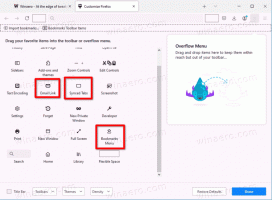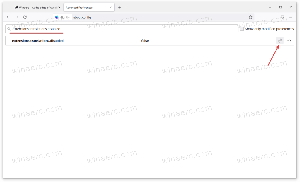Sådan installeres og anvender du tredjepartstemaer i Windows 10
Hvis du elsker at tilpasse udseendet af dit operativsystem, ved du måske, at Microsoft Windows som standard ikke tillader dig at anvende tredjepartstemaer. Ud af æsken tillader Windows kun at bruge digitalt signerede temaer udgivet af Microsoft, så det er kun begrænset til standardtemaerne, der leveres med operativsystemet. I denne artikel vil vi se, hvordan du omgår denne begrænsning og installerer og anvender tredjepartstemaer i Windows 10.
Reklame
Med hver ny Windows-udgivelse foretager Microsoft nogle mindre ændringer i temamotoren og/eller dens format. Dette fører til den situation, hvor du for hver enkelt udgivelse har brug for en speciel software (en såkaldt UXTheme-patcher), som understøtter den nye udgivelse. Windows 10 er ingen undtagelse. Til installere og anvende tredjepartstemaer i Windows 10, følg instruktionerne nedenfor.
Vores ven Rafael Rivera skabte et fantastisk hjælpeprogram, Uxstyle, for nogle år siden, som giver dig mulighed for at bruge tredjepartstemaer i Windows XP og nyere. Han har opdateret den til at være kompatibel med Windows 10, så det er fantastiske nyheder.
Den største fordel ved UxStyle er, at den ikke ændrer systemfiler på disken. Mens filerne forbliver uberørte på disken, udfører softwaren in-memory patching og fungerer problemfrit og sikkert.
For at få UxStyle, se venligst dens officielle hjemmeside: http://uxstyle.com/.
Her er det direkte downloadlink til UxStyle med Windows 10 Support:
Download UxStyle til Windows 10
Kør installationsprogrammet og følg instruktionerne. Det er ret simpelt, fordi det kun har en startside og siden "Udført".


Voila, magien er færdig, ikke engang en genstart er påkrævet! Du vil se, at det kører som en "Usigned Themes"-tjeneste.

Sådan anvender du tredjeparts visuelle stilarter (temaer) i Windows 10
- Når du har installeret UxStyle, er det tid til at få nogle fede visuelle styles.
Jeg anbefaler dig at besøge Deviantart og få fat i en flot visuel stil. - Kopier din temamappe, der indeholder en .theme-fil og en mappe, der indeholder .msstyles-filen til mappen "c:\Windows\Resources\Themes".

- Dobbeltklik nu på .theme-filen, og den vil anvende temaet. Du kan også anvende det ved hjælp af Personalization Control-panelet, som du kan se på mit skærmbillede.
Det er det.